Votre logiciel qBittorrent affiche-t-il le statut « bloqué » pour vos téléchargements? Cela signifie qu’aucun transfert de données n’a lieu via votre client torrent. Lorsque votre logiciel indique cet état, cela implique qu’il n’a pas réussi à établir une connexion entre les « seeders », ceux qui partagent le contenu, et les « pairs », ceux qui, comme vous, le téléchargent. Mais quelle en est la raison?
Dans cet article, nous allons explorer les raisons pour lesquelles le statut de téléchargement dans qBittorrent est bloqué sur « bloqué » et comment vous pouvez relancer le processus.
Pourquoi le téléchargement qBittorrent est-il bloqué sur « bloqué »?
Plusieurs facteurs peuvent provoquer le blocage de votre téléchargement dans qBittorrent. Voici quelques causes possibles :
- Votre accès aux seeders est limité, voire inexistant.
- Des seeders sont présents, mais votre connexion internet n’est pas assez puissante pour maintenir une connexion stable avec eux.
- Votre antivirus ou Windows Defender bloque le téléchargement de qBittorrent.
- Le fichier torrent que vous utilisez est corrompu.
- Des paramètres mal configurés dans le client torrent perturbent le processus.
- L’espace disque disponible sur le lecteur de destination est insuffisant.
- Votre fournisseur d’accès internet (FAI) bloque les téléchargements de fichiers torrents.
Maintenant que vous connaissez les raisons, appliquons les solutions suivantes pour relancer votre téléchargement.
1. Effectuez des vérifications préliminaires
Avant de passer à des solutions plus complexes, effectuez les vérifications suivantes :
- Fermez tous les processus qBittorrent en arrière-plan. Pour cela, ouvrez le Gestionnaire des tâches, localisez les processus qBittorrent, cliquez avec le bouton droit sur chacun et choisissez « Fin de tâche ». Ensuite, redémarrez votre client torrent.
- Fermez toutes les applications en arrière-plan, y compris qBittorrent, et redémarrez votre ordinateur.
- Lancez qBittorrent en tant qu’administrateur pour éviter des blocages liés aux restrictions du système d’exploitation. Pour ce faire, recherchez « qBittorrent » dans la recherche Windows, cliquez avec le bouton droit et sélectionnez « Exécuter en tant qu’administrateur ».
- L’utilisation de clients torrent est-elle autorisée dans votre pays? Si ce n’est pas le cas, activez un VPN pour contourner les restrictions géographiques.
- Mettez en pause les autres téléchargements en cours pour que qBittorrent puisse utiliser le maximum de bande passante disponible.
- Avez-vous plusieurs téléchargements simultanés? Si oui, mettez en pause les téléchargements non prioritaires.
- Forcez la reprise du téléchargement bloqué. Faites un clic droit sur le téléchargement et choisissez « Forcer la reprise ».
- Vérifiez que l’espace disque du lecteur de destination est suffisant pour les nouveaux téléchargements.
- Changez votre serveur DNS pour contourner les restrictions éventuelles imposées par votre FAI.
Si ces vérifications ne donnent rien, appliquez les solutions suivantes.
2. Vérifiez les problèmes de serveur
Il est possible que le problème ne soit pas spécifique à votre installation, mais qu’il affecte tous les utilisateurs de qBittorrent. Cela pourrait être dû à un problème avec l’infrastructure des serveurs du client torrent. Vérifier cette hypothèse vous évitera des efforts inutiles pour résoudre un problème qui ne dépend pas de vous.
Ouvrez votre navigateur, recherchez « QBittorrent est-il en panne ? » et consultez plusieurs sites web qui indiquent l’état actuel du client. Si plusieurs sources signalent le même problème, le problème vient de l’infrastructure. Dans ce cas, patientez quelques heures et relancez le téléchargement une fois le problème résolu.
Si vous êtes le seul à rencontrer ce problème, passez à la solution suivante.
3. Corrigez une connexion Internet instable
Le téléchargement de fichiers, surtout via des clients torrent, nécessite une connexion stable. Si votre connexion n’est pas assez puissante ou stable, le téléchargement peut être interrompu. Cela pourrait expliquer pourquoi qBittorrent n’a pas d’accès fiable à internet.
Si votre connexion est instable, utilisez une autre connexion ou consultez un guide pour réparer une connexion Wi-Fi instable. Si votre connexion est stable, passez à l’étape suivante.
4. Configurez les paramètres de connexion
Modifiez le port utilisé par votre client torrent pour les connexions entrantes. Cela évitera que votre FAI ne bloque le port actuel. Voici comment faire :
- Ouvrez qBittorrent.
- Allez dans « Outils » puis « Options ».
- Dans la barre latérale, sélectionnez « Connexion ».
- Assurez-vous que la case « Utiliser la redirection de port UPnP / NAT-PMP depuis mon routeur » est cochée.
- Modifiez le port utilisé pour les connexions entrantes en cliquant sur la case « Aléatoire » et vérifiez si le téléchargement reprend. Sinon, essayez plusieurs ports différents.
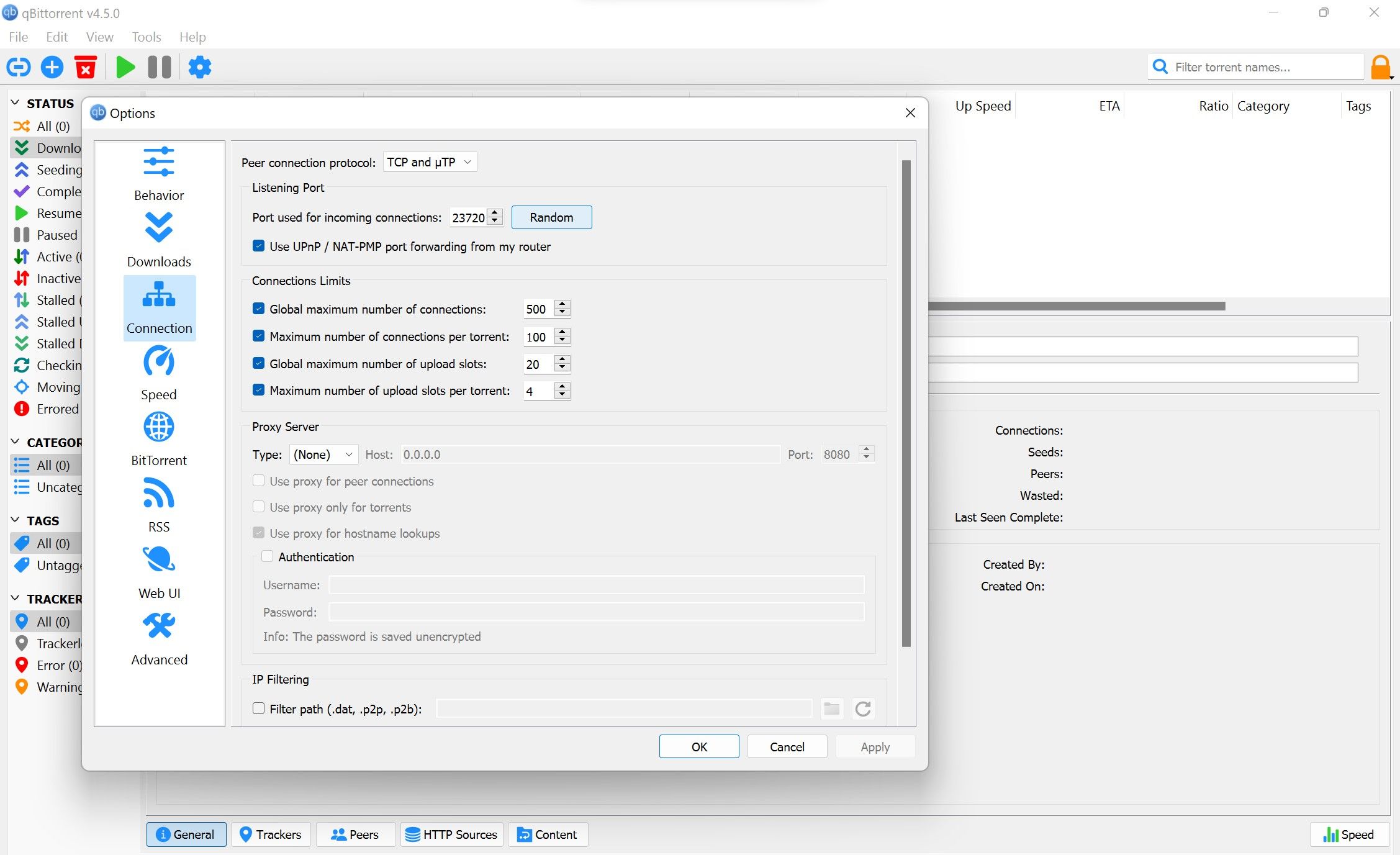
Passez à l’étape suivante si la modification du port ne résout pas le problème.
5. Modifiez les paramètres de file d’attente torrent
qBittorrent permet de limiter le nombre de téléchargements, d’envois et de torrents actifs simultanément. Si une limite est fixée pour les téléchargements actifs (par exemple, deux téléchargements simultanés), le troisième téléchargement sera bloqué avec le statut « bloqué ».
Pour éviter cela, désactivez la file d’attente torrent pour supprimer les limites précédemment définies. Voici la marche à suivre :
- Dans le menu « Outils », sélectionnez « Options ».
- Allez dans l’onglet « BitTorrent » dans la barre latérale.
- Décochez la case « File d’attente des torrents » pour supprimer les limites.
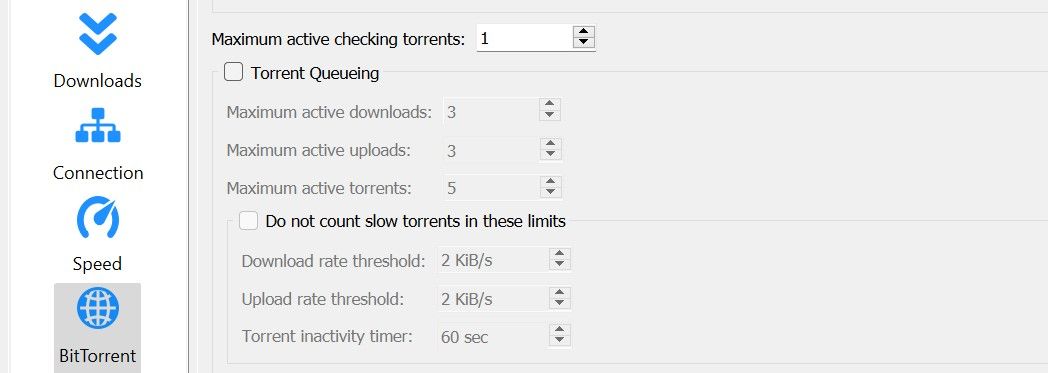
- Cliquez sur « Appliquer » puis « OK ».
Ensuite, allez dans l’onglet « Connexion » et modifiez les connexions et les emplacements sous « Limites de connexions ». Vous pouvez aussi décocher toutes les cases pour supprimer toutes les limites définies. Cela permettra au client torrent d’établir autant de connexions et de récupérer autant d’emplacements que nécessaire, évitant ainsi le blocage des téléchargements.

6. Supprimez le téléchargement partiel et relancez-le
Si la reprise d’un téléchargement après une pause de plusieurs heures ou jours provoque un blocage, les données partiellement téléchargées du fichier torrent pourraient être la cause. Pour exclure cette possibilité, supprimez le torrent et les fichiers téléchargés, puis relancez le téléchargement.
Voici comment procéder :
- Cliquez avec le bouton droit sur le fichier torrent bloqué et choisissez « Supprimer ».
- Dans la fenêtre de confirmation, cochez « Supprimer aussi définitivement les fichiers » pour que le client supprime automatiquement les fichiers téléchargés.
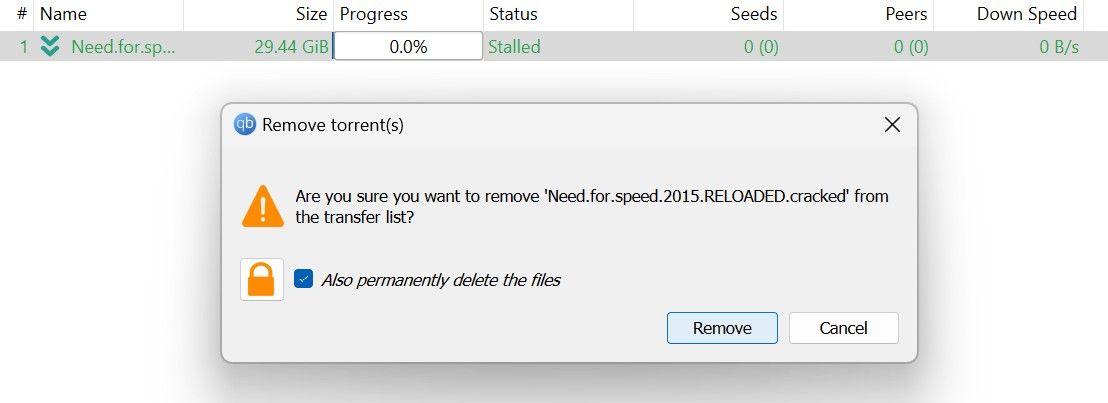
- Ajoutez de nouveau le fichier torrent pour lancer le téléchargement.
7. Reprenez le téléchargement plus tard

Si aucune des solutions précédentes n’a fonctionné, il est possible que les seeders ne soient pas disponibles. Les seeders sont les utilisateurs qui possèdent le fichier que vous essayez de télécharger. Si tous les seeders sont hors ligne, le téléchargement est impossible. Dans ce cas, patientez quelques heures et reprenez le téléchargement plus tard.
Vous pouvez aussi laisser le téléchargement en arrière-plan et vérifier sa progression de temps en temps. Si le téléchargement progresse, cela confirme qu’il n’y a pas d’autres problèmes, juste un manque de seeders. Le téléchargement peut prendre du temps, mais il devrait aboutir.
Que faire si le téléchargement reste bloqué en permanence ?
8. Vérifiez les problèmes liés au client torrent ou au fichier torrent
Rencontrez-vous ce problème uniquement avec des fichiers torrent spécifiques ou avec tous les téléchargements ? Si cela ne concerne qu’un fichier, recherchez une autre source du même fichier. Si le problème se produit avec tous les téléchargements, le problème vient de votre client torrent. Dans ce cas, procédez comme suit :
- Ajoutez qBittorrent à la liste blanche dans Windows Defender ou votre logiciel antivirus. Si vous ne savez pas comment faire, consultez un guide pour mettre les applications en liste blanche dans Windows Defender.
- S’il n’y a pas de restriction du pare-feu, désinstallez et réinstallez le client torrent.
Si aucune de ces solutions ne fonctionne, réinstallez le client torrent ou passez à un autre client en dernier recours.
9. Réinstallez votre client torrent
Si aucune des solutions précédentes n’a résolu le problème, réinstallez qBittorrent. Cela permettra d’éliminer tout problème lié à l’installation du client. Désinstallez qBittorrent et réinstallez-le. Si vous ne savez pas comment faire, consultez un guide pour désinstaller un logiciel sous Windows.
10. Utilisez un autre client torrent
Si le téléchargement ne progresse toujours pas, passez à un autre client torrent. Bien qu’il existe de nombreuses options, uTorrent est souvent considéré comme fiable. Changer de client peut débloquer les téléchargements. Vous n’êtes pas obligé d’utiliser uTorrent, vous pouvez essayer l’un des nombreux autres clients torrent.
Relancez vos téléchargements bloqués dans qBittorrent
Il peut être frustrant de voir ses téléchargements bloqués pendant une longue période. En utilisant les solutions décrites dans cet article, vous devriez pouvoir relancer vos téléchargements et résoudre le problème sous-jacent. Si vous utilisez fréquemment des clients torrent, prenez les précautions nécessaires pour éviter de vous mettre en danger.